編輯點評:將安裝數據一鍵轉換到蘋果
安卓手機換安卓手機時數據可以非常輕松方便的傳過去,那么安卓手機換蘋果手機呢,蘋果官方特意打造了這款安卓轉移到iOS軟件app,它可以快速方便的將安卓手機上的數據轉換到你的蘋果手機上,像通訊,信息,照片都可,還是非常方便的。
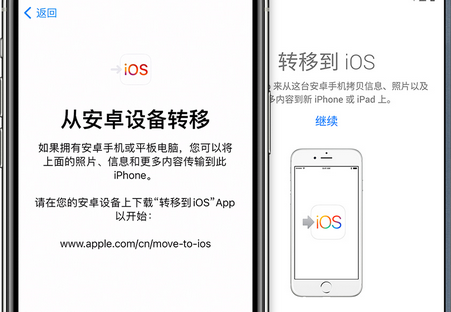
支持轉換的數據
通訊錄
信息記錄
相機照片和視頻
網頁書簽
郵件帳戶
日歷
特色介紹
當您選擇遷移數據時,新 iPhone 或 iPad 將創建專用的 Wi-Fi 網絡并查找您附近正在運行“轉移到 iOS”的安卓設備。在您輸入安全碼后,設備將開始轉移內容并將其放置在合適的位置。一切就這么簡單。內容傳輸完成后,您就可以立即使用。iOS 還會為您設置默認郵件帳戶。一切就緒后,您可以開始使用新的 iPhone 或 iPad 并體驗其帶來的無限可能。盡情享用吧。
“轉移到 iOS”支持運行安卓 4.0 及更高版本的所有手機和平板電腦。
操作方法
1、開始之前
在安卓設備上,確保 Wi-Fi 已開啟。
將新 iOS 設備和安卓設備插入電源。
確保新 iOS 設備上有足夠的儲存空間來儲存要轉移的內容,包括外部 Micro SD 卡上的內容。
如果想要轉移 Chrome 書簽,請將安卓設備上的 Chrome 更新至最新版本。
2、步驟1:下載軟件通過下方鏈接下載軟件,所有運行 Android 4.0 及更新版本的手機和平板電腦都支持這款 app。
3、步驟2:新 iOS設備激活時進行數據遷移
新 iOS設備進行激活流程時,行進到“APP與數據”步驟,點擊“從安卓設備轉移數據”。
如果你不小心已經跳過了這個步驟,那很遺憾的告訴你,給手機來個投胎轉世吧,哈哈哈~~。
在“設置“里面按順序找到“通用”,“還原”,”抹掉所有內容和設置”。
如果不想抹掉 iOS 設備上的數據,則需要手動去備份數據。
4、步驟 3:打開“轉移到 iOS”App
在安卓設備上,打開“轉移到 iOS”App 并點擊“繼續”。閱讀顯示的條款和條件。點擊“同意”以繼續,然后點擊“查找代碼”屏幕右上角的“下一步”。
5、步驟4:通過代碼進行設備鏈接
在 iOS 設備上,點擊“從安卓設備轉移數據”屏幕上的“繼續”。然后等待十位或六位數字的代碼出現。如果安卓設備顯示“您的互聯網連接信號弱”的警告,可以忽略這條警告。
在安卓設備上輸入代碼。然后等待“傳輸數據”屏幕出現。
6、步驟5:選擇內容并進行傳輸
在安卓設備上,選擇想要轉移的內容并點擊“下一步”。然后將兩臺設備放在一旁不動,直到 iOS 設備上顯示的載入條完成。即使安卓設備顯示已完成,也須等待 iOS 設備顯示完成。整個轉移過程可能需要一段時間,具體取決于轉移的內容量。
可轉移的內容:通訊錄、信息歷史記錄、相機照片和視頻、Web 書簽、郵件帳戶和日歷。某些在 Google Play 和 App Store 上均提供的免費 App 也會轉移。轉移完成之后,可以從 App Store 下載任何匹配的App。
7、步驟 6:完成傳輸
iOS 設備上的傳輸進度條完成后,請點擊安卓設備上的“完成”。然后點擊 iOS 設備上的“繼續”并按照屏幕上的步驟完成 iOS 設備的設置。
確保所有內容已轉移完畢,音樂、圖書和 PDF 需要手動進行備份轉移。
如果需要獲取之前安裝在您安卓設備上的 App,可以在 iOS 設備的 App Store應用商店下載這些 。

 快手極速版2024最新版
快手極速版2024最新版 快手2024最新版官方正版
快手2024最新版官方正版 百度地圖app手機最新版
百度地圖app手機最新版 墨跡天氣app官方版
墨跡天氣app官方版 美團官方手機客戶端
美團官方手機客戶端 釘釘手機版app
釘釘手機版app 中國農業銀行app
中國農業銀行app 光速虛擬機安卓正版
光速虛擬機安卓正版 美團外賣app官方版
美團外賣app官方版 中國移動官方營業廳
中國移動官方營業廳


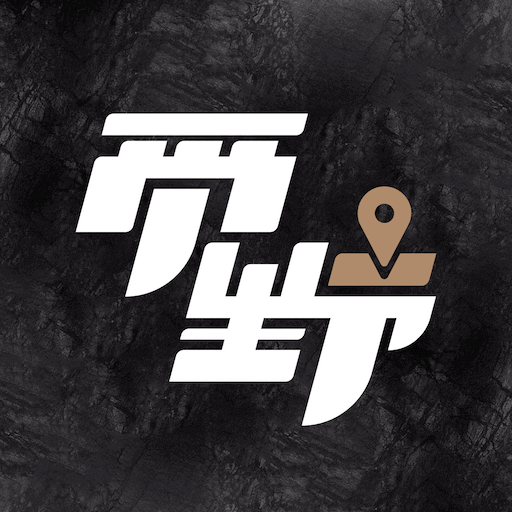
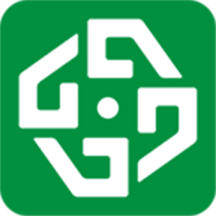
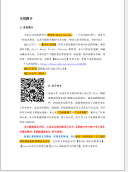






 安卓源轉換appv3.0.0最新版
安卓源轉換appv3.0.0最新版 神農口袋安卓版6.3.1 官方版
神農口袋安卓版6.3.1 官方版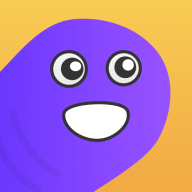 蟲蟲云手機app最新版v1.0.0 安卓手機版
蟲蟲云手機app最新版v1.0.0 安卓手機版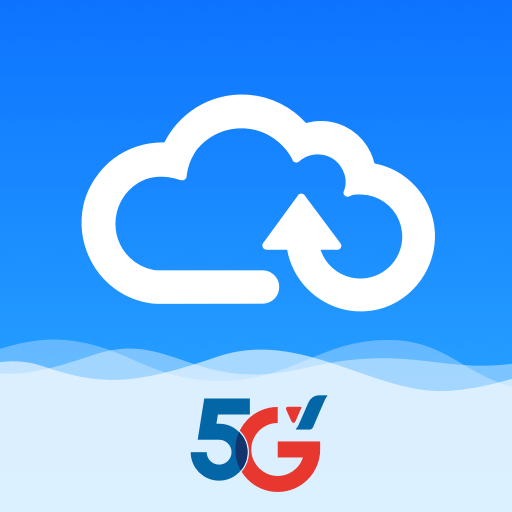 天翼企業云盤官方正版3.14.0 官方版
天翼企業云盤官方正版3.14.0 官方版 安裝獅app最新版(Install Lion)v3.7.5 安卓最新版
安裝獅app最新版(Install Lion)v3.7.5 安卓最新版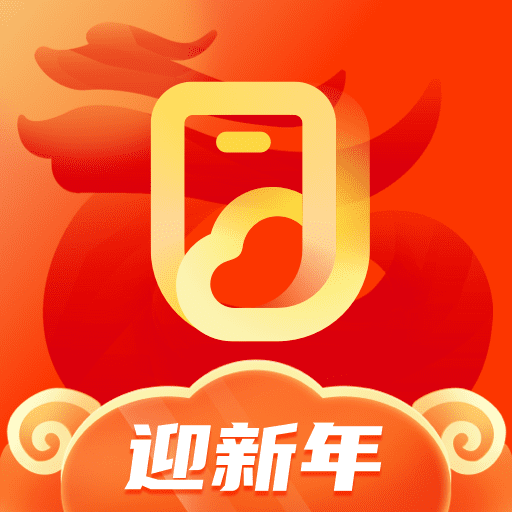 移動云手機客戶端4.1.2.20240205 安卓版
移動云手機客戶端4.1.2.20240205 安卓版 菜機高仿app1.0.0 安卓手機版
菜機高仿app1.0.0 安卓手機版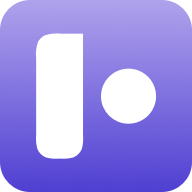 樂易手機助手app安卓版v1.0.1 手機最新版
樂易手機助手app安卓版v1.0.1 手機最新版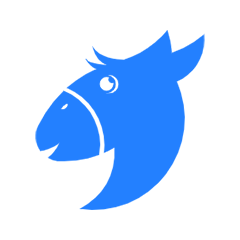 二驢下載器app最新版v1.0.0 綠色版
二驢下載器app最新版v1.0.0 綠色版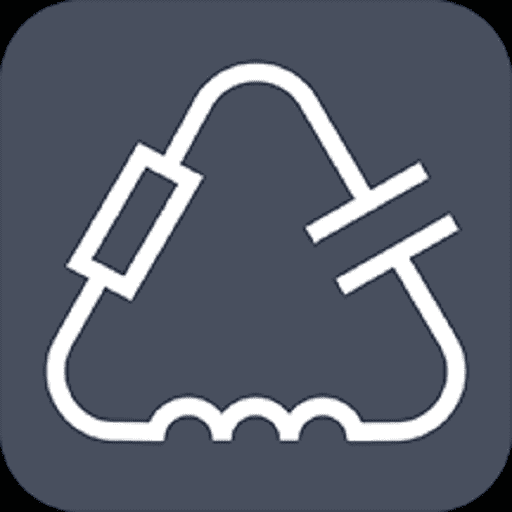 電路大師appv1.1.1 最新版
電路大師appv1.1.1 最新版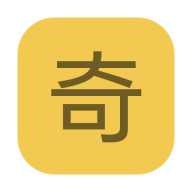 奇點工具箱app安卓版v1.0.0.2 手機最新版
奇點工具箱app安卓版v1.0.0.2 手機最新版 小小組件appv1.5.7 最新版
小小組件appv1.5.7 最新版 萬能脫殼工具app2.0 安卓最新版
萬能脫殼工具app2.0 安卓最新版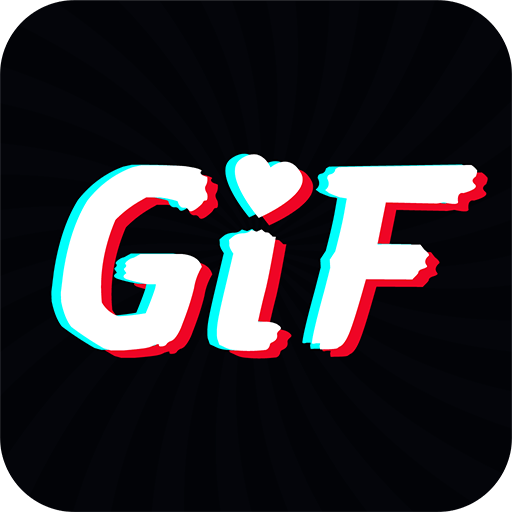 GIF動圖助手官方版v1.0.1 最新版
GIF動圖助手官方版v1.0.1 最新版 光遇演奏助手(‖Play Eden)v1.0.0 最新版
光遇演奏助手(‖Play Eden)v1.0.0 最新版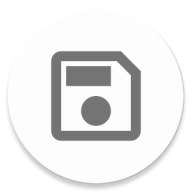 保存副本app最新版v2.0.0.r42.4dd12a8 安卓手機版
保存副本app最新版v2.0.0.r42.4dd12a8 安卓手機版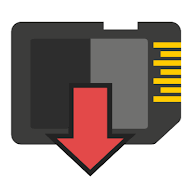 保存在本地軟件中文版(Save Locally)v1.1.0 安卓漢化版
保存在本地軟件中文版(Save Locally)v1.1.0 安卓漢化版 Dropbox國際版app360.2.2 手機版
Dropbox國際版app360.2.2 手機版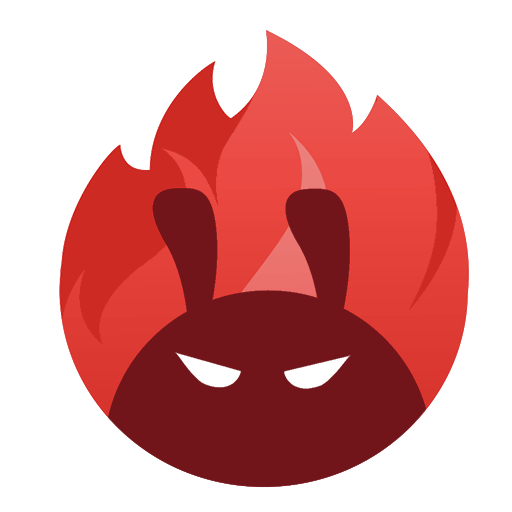 安兔兔評測官方版10.2.3 手機版
安兔兔評測官方版10.2.3 手機版 KYUFO無人機app最新版v1.5.8 安卓官方版
KYUFO無人機app最新版v1.5.8 安卓官方版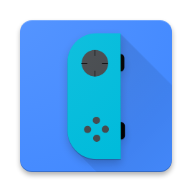 Joy-Con Droid舊版本1.0.91.2 安卓版
Joy-Con Droid舊版本1.0.91.2 安卓版 大小: 1.5M
大小: 1.5M
















 手機翻唱軟件
手機翻唱軟件 云手機免費版
云手機免費版 找暑假工的軟件推薦
找暑假工的軟件推薦 農村信用社軟件合集
農村信用社軟件合集 MT管理器下載
MT管理器下載 精品下載站app官方版
精品下載站app官方版
 格行上網app
格行上網app
 兔子換膚助手最新版
兔子換膚助手最新版
 光環助手地鐵逃生
光環助手地鐵逃生
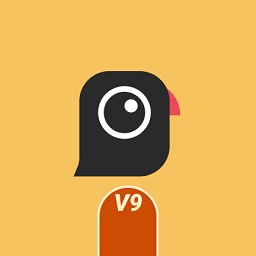 谷歌相機紅米k50定制版
谷歌相機紅米k50定制版
 司馬無人機SYMA PRO最新版
司馬無人機SYMA PRO最新版
 vmos pro最新版2024免費版
vmos pro最新版2024免費版
 虛擬大師VMOS Pro官方正版
虛擬大師VMOS Pro官方正版
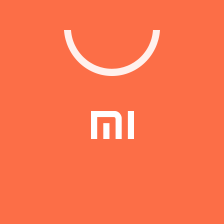 小米應用商店app官方正版
小米應用商店app官方正版
熱門評論
最新評論
發表評論查看所有評論(0)